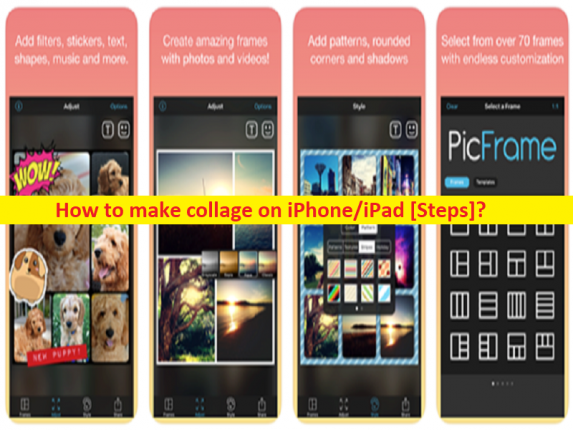
Consejos para hacer collage en iPhone y iPad:
En esta publicación, vamos a discutir cómo hacer un collage en iPhone, cómo hacer un collage en iPad de manera fácil. Aquí se le proporciona una lista de aplicaciones que le ofrecen para hacer collage en iPhone y iPad con facilidad. Comencemos la discusión.
‘Hacer collage en iPhone y iPad’:
Los collages o los collages de fotos son una forma fantástica de compartir más de una foto en una sola publicación o compartir una historia. Hay cientos de aplicaciones o más ofertas de aplicaciones disponibles que puede hacer collage / collage de fotos en su dispositivo iPhone y iPad. Si no lo sabe, el iPhone no tiene una función integrada que le permita crear un collage de fotos, pero hay docenas de aplicaciones para eso. Es bastante simple hacer un collage de fotos en tu iPhone y/o iPad usando algunas herramientas que ofrecen lo mismo.
Hay algunas aplicaciones de terceros diseñadas y desarrolladas para crear collage. Para hacerlo, solo necesita descargar e instalar las aplicaciones de creación de collage en su dispositivo y luego puede iniciarlas y usarlas para crear un collage/collage de fotos en iPhone/iPad. Si está buscando formas de hacer collage / collage de fotos, está en el lugar correcto para esto. Vamos por la solución.
Cómo hacer un collage en iPad/IPhone?
Método 1: Cómo hacer un collage en iPhone/iPad usando ‘Diseño de Instagram’?
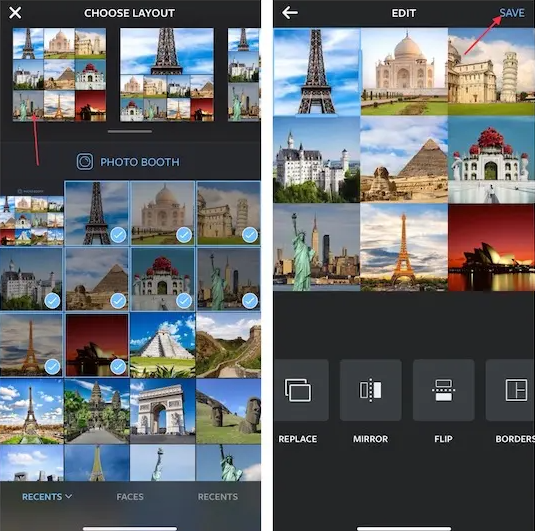
Layout from Instagram es un creador de collage gratuito de primer nivel para iPhone. Le permite volver a mezclar hasta 9 imágenes y elegir entre múltiples diseños geniales. Esta herramienta está disponible de forma gratuita en la página ‘https://apps.apple.com/us/app/layout-from-instagram/id967351793’.
Paso 1: abra ‘Diseño de Instagram’ en su dispositivo iOS y seleccione las imágenes de su biblioteca de fotos
Paso 2: toca Photo Booth > Ajustar imágenes y selecciónalas, selecciona el diseño deseado y luego edita tu collage usando las herramientas disponibles como voltear, espejo, bordes. Una vez hecho esto, presione ‘Guardar’ en la esquina superior derecha para guardar los cambios
Paso 3: Ahora, puedes elegir ‘Compartir tu collage de fotos en Facebook o Instagram’. Si desea guardar el collage en su dispositivo, toque ‘Más’ y seleccione la opción preferida, como agregar a un álbum compartido y guardar en archivos.
Método 2: Cómo hacer un collage en iPad/IPhone usando ‘Google Photos’?
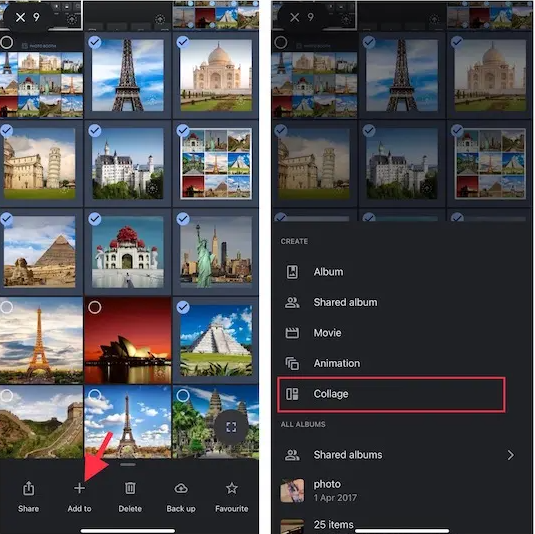
Google Photos es una de las mejores aplicaciones para este propósito y es una aplicación rica en funciones. Crea automáticamente collages para mejorar su experiencia de visualización de fotos. Esta aplicación está disponible de forma gratuita en la página ‘https://apps.apple.com/us/app/google-photos/id962194608’.
Paso 1: Abra Google Photos en su dispositivo y toque y mantenga presionada la imagen para ingresar al modo de selección y después de seleccionar hasta 9 imágenes, toque el botón “+” Agregar a y luego seleccione “Collage” en el menú.
Paso 2: Ahora, toque el ícono ‘Editar’ en la parte inferior y luego use las diversas herramientas de edición para dar algunos toques finales a su collage y una vez hecho esto, presione el botón ‘Compartir’ y guarde/comparta el collage usando el medio ofrecido.
Método 3: Crea un collage en iPhone/iPad usando PicCollage
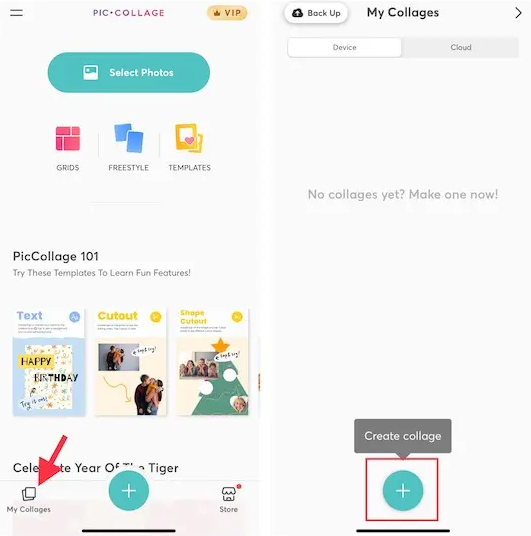
PicCollage es otra aplicación en esta lista que te ofrece crear y diseñar collages de tendencias. Con 4,8 resultados de más de 1,4 millones de valoraciones, el software ha recibido grandes elogios por sus ricos diseños. Cuenta con un montón de plantillas, fondos, fuentes y pegatinas predefinidas que puede usar para crear publicaciones atractivas para compartir en las redes sociales. Esta aplicación está disponible de forma gratuita y en versión paga en la página ‘https://apps.apple.com/us/app/piccollage-photo-layout-edits/id448639966’.
Paso 1: Abra la aplicación PicCollage en su dispositivo y vaya a la pestaña ‘Mis collages’ en la esquina inferior derecha y toque el botón ‘+’ Crear collage
Paso 2: seleccione el diseño de collage deseado y luego complete el diseño con las imágenes preferidas. Simplemente toque una sección y elija Agregar foto. Seleccione imágenes del rollo de cámara/biblioteca.
Paso 3: Una vez que haya completado el diseño con las fotos, puede elegir un fondo diferente, usar pegatinas o agregar texto para personalizar el collage. Después de eso, presione ‘Listo’ en la esquina superior derecha de la pantalla y luego guarde el collage en su biblioteca de fotos.
Método 4: Hacer un collage en iPad/iPhone usando ‘Canva’?
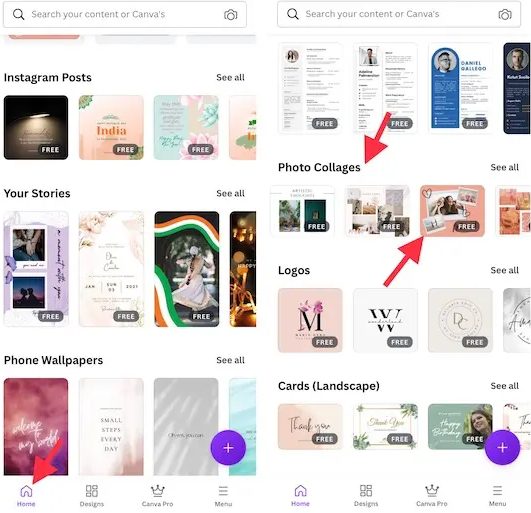
Canva es otra aplicación de creación de collage en la lista que le ofrece crear un collage de fotos en iPhone/iPad. Esto se puede duplicar como un práctico creador de collage para iPhone y iPad. Lo más destacado de este software es la biblioteca masiva de más de 60,0000 plantillas que pueden brindarle una ventaja inicial para su diseño con muy poco esfuerzo. Esta aplicación está disponible de forma gratuita y en versión paga en la página ‘https://apps.apple.com/us/app/canva-design-photo-video/id897446215’.
Paso 1: Abra la aplicación Canva en su dispositivo y toque la pestaña Inicio en la parte inferior
Paso 2: desplácese hacia abajo hasta la sección ‘Collage de fotos’ y elija el diseño deseado
Paso 3: Diseña el collage a tu gusto. Toque el botón ‘+’ > Cargar > Cargar medios para importar imágenes de la biblioteca de su dispositivo.
Paso 4: Una vez hecho esto, toque el ícono ‘Compartir’ en la esquina superior derecha de la pantalla y elija descargar la imagen o compartirla a través del medio preferido.
Método 5: Cómo crear un collage de fotos en iPhone/iPad usando ‘Picsart’?
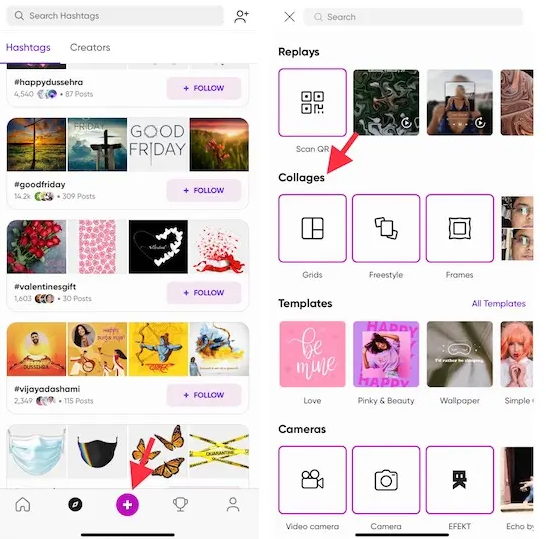
‘Picsart’ es una aplicación versátil de edición de fotos/videos y creación de collages en la lista. Esta aplicación cuenta con una impresionante biblioteca de diseños de tendencias, archivadores, efectos de fotos, pegatinas y fuentes de diseñador. Esta herramienta le permite crear collages en su iDevice, ya sea que le gusten los collages de estilo libre, le guste compartir un álbum de recortes de sus fotos memorables o prefiera collages de cuadrícula de fotos simples. Este software está disponible de forma gratuita y en versión paga a 11,99 $/mes en la página ‘https://apps.apple.com/us/app/picsart-photo-video-editor/id587366035’.
Paso 1: Abra la aplicación Picsart en su dispositivo y toque la pestaña ‘+’ en la parte inferior y vaya a la sección Collages y elija el diseño preferido
Paso 2: seleccione imágenes de la biblioteca de su dispositivo y toque ‘Siguiente’ en la esquina superior derecha y luego, use las herramientas de edición para ajustar o mejorar su collage y una vez que haya terminado, toque el botón ‘Guardar’ para guardar su collage.
Método 6: Cómo hacer un collage en iPhone/iPad usando la aplicación ‘Fotor’?
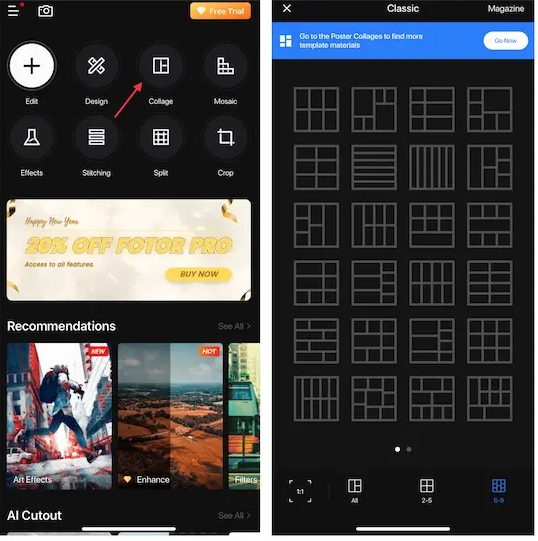
La aplicación Fotor es una de las mejores aplicaciones para crear collages de fotos en esta lista. Es más que capaz de permitirle crear una variedad de collages atractivos. Es una interfaz simple y formas sencillas de hacer collages. Esta aplicación está disponible de forma gratuita y en versión paga a $0.99.
Paso 1: Abra la aplicación Fotor en su dispositivo y toque el botón Collage, elija su diseño preferido
Paso 2: toque el botón ‘+’ dentro del diseño para agregar una imagen en una sección en particular. Ahora puede ajustar el collage, ajustar los márgenes, el espaciado, la sombra y la redondez con las herramientas disponibles.
Paso 3: Una vez hecho esto, toque ‘Guardar’ en la esquina superior derecha de la pantalla para guardar los cambios y luego podrá compartirlos con cualquier persona.
Conclusión
Estoy seguro de que esta publicación te ayudó en Cómo hacer un collage en iPhone, Cómo hacer un collage en iPad y puedes elegir cualquier aplicación de la lista para crear collages en tu dispositivo. Eso es todo. Para cualquier sugerencia o consulta, escriba en el cuadro de comentarios a continuación.